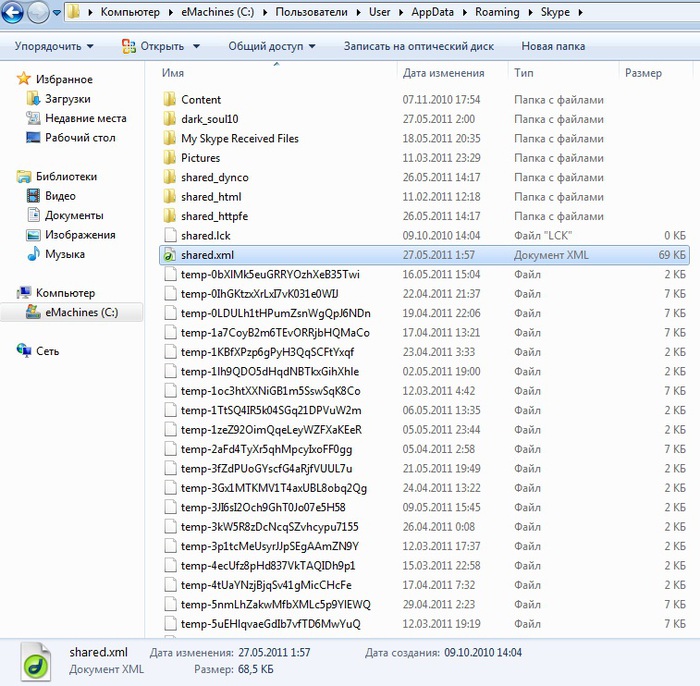-Музыка
- Потеряный рай (очень красивая музыка )
- Слушали: 14485 Комментарии: 0
- АККОРДЕОН.ВАЛЬС ПОД НЕБОМ ПАРИЖА
- Слушали: 27794 Комментарии: 1
- Музыка-обожаю её!...Francis Goya...
- Слушали: 74131 Комментарии: 0
- саксофон
- Слушали: 9207 Комментарии: 0
- Джо Дассен - Если б не было тебя...
- Слушали: 42387 Комментарии: 0
-Рубрики
- Рукоделие (2374)
- шитье (650)
- своими руками (455)
- вязание (394)
- Вышивка (328)
- бисероплетение (257)
- шторы, ламбрекены (135)
- канзаши (103)
- квиллинг (66)
- из пластиковых бутылок (54)
- плетение (32)
- уроки рисования (28)
- Делаем с детьми (23)
- пергамано (14)
- вязание малышам (8)
- Новый год (7)
- пошив одежды (4)
- резьба (1)
- Мастер-класс (2270)
- шитье (617)
- вязание (343)
- вышивка (297)
- бисероплетение (236)
- своими руками (209)
- для дома, дачи (143)
- канзаши (101)
- шторы, ламбрекены (99)
- ремонт дома, квартиры (88)
- уроки рисования (58)
- из пластиковых бутылок (52)
- квиллинг (41)
- газетоплетение (26)
- советы по ремонту одежды (12)
- резьба (3)
- Кулинария (994)
- выпечка (271)
- вторые блюда (168)
- советы (132)
- салаты (120)
- заготовки (110)
- закуски (102)
- десерт (80)
- напитки (44)
- микроволновая кулинария (44)
- запеканки (39)
- мультиварка (39)
- мультиварка (22)
- первые блюда (19)
- бутерброды,канапе (16)
- карвинг (8)
- Новый год (3)
- блендер (1)
- Музыка, видео (783)
- видео (287)
- кинозал (128)
- видеоклипы (110)
- плейкасты (6)
- фильмы-ретро (5)
- Красота и здоровье (674)
- народное лечение (418)
- лечение травами (82)
- диета,питание (70)
- для лица (58)
- физ. упражнения (51)
- простудные заболевания (46)
- для волос (24)
- суставы,ноги (15)
- детям (15)
- позвоночник (7)
- косметика (6)
- Народные советы (420)
- дела хозяйские (91)
- юридические советы (10)
- лайфхаки (4)
- Интерьер (393)
- полезные советы (178)
- уютный дом (160)
- мебель (71)
- дизайн кухни (8)
- дизайн санузла (8)
- дизайн прихожей (8)
- дизайн детской комнаты (7)
- дизайн гостиной (6)
- дизайн спальни (3)
- Это интересно (358)
- симороны (114)
- мысли вслух (51)
- астрология,гороскопы (26)
- гадания (13)
- Эзотерика (4)
- Луиза Хей (3)
- Компьютер (349)
- для дневника Liveinternet (37)
- Полезные советы (34)
- фотошоп (27)
- про Google Chrome (21)
- про Skype (16)
- обои,заставки на рабочий стол (13)
- про Windows (11)
- флешки (10)
- релакс (3)
- про Opera (2)
- музыка,видео (2)
- Поэзия (270)
- цитаты,афоризмы (67)
- Лариса Рубальская (13)
- Константин Шемякин (9)
- Циля Вайнер (2)
- Евгений Евтушенко (2)
- Медицина (230)
- советы (137)
- позвоночник (30)
- Простудные заболевания, грипп (18)
- Иммунитет (16)
- Кожные заболевания (13)
- Аллергия (6)
- гипертония, сердце (3)
- Ангина (1)
- Мода (192)
- дизайн (186)
- дача, огород (142)
- для детей (179)
- мультфильмы (60)
- занятия (42)
- логопедические занятия (23)
- сказки (6)
- Семья, любовь. (163)
- психология личности (56)
- психология семьи (47)
- дети (35)
- семейные отношения (33)
- возрастная психология (11)
- красота и чудеса мира (116)
- просто красота (41)
- страны, города (27)
- пейзажи (5)
- Библиотека (105)
- Все под рукой (88)
- Притчи (59)
- ЖКТ (31)
- Ислам (23)
- Поздравления (17)
- С Новым годом (9)
-Поиск по дневнику
-Статистика
Записей: 6966
Комментариев: 133
Написано: 7252
Соседние рубрики: фотошоп(27), флешки(10), релакс(3), про Windows(11), про Opera(2), про Google Chrome(21), Полезные советы(34), обои,заставки на рабочий стол(13), музыка,видео(2), для дневника Liveinternet(37)
Другие рубрики в этом дневнике: Это интересно(358), Семья, любовь.(163), Рукоделие(2374), Притчи(59), Поэзия(270), Поздравления(17), Народные советы(420), Музыка, видео(783), Мода(192), Медицина(230), Мастер-класс(2270), Кулинария(994), красота и чудеса мира(116), Красота и здоровье(674), Компьютер(349), Ислам(23), Интерьер(393), ЖКТ(31), для детей(179), дизайн(186), Библиотека(105)
Осторожно СКАЙП!!! (из почты) |
Это цитата сообщения Seniorin [Прочитать целиком + В свой цитатник или сообщество!]

Сегодня я решил рассказать вам историю,
связанную с известной программой, из личного опыта...
Метки: Осторожно СКАЙП компьютер |
Реклама в скайпе? Убираем... |
Это цитата сообщения _Lyubasha_K_ [Прочитать целиком + В свой цитатник или сообщество!]
|
Метки: Реклама в скайпе |
Skype и некоторые особенности этой программы. |
Это цитата сообщения Alina_RU_ [Прочитать целиком + В свой цитатник или сообщество!]
Как увидеть рабочий стол собеседника по скайпу, или показать ему свой.
Как отменить переименование в Скайпе, чтобы опять увидеть данные человека.
Как ставить статус в Skype (скайп)? Как в Skype установить приветствие
Можно ли запускать одновременно две учётные записи Skype (скайп)?
Как в скайпе выборочно удалить историю одного контакта
Как поставить Skype на беззвучный режим?
Как установить Skype (Скайп) на телевизор?
Как отправить фото по Skype (скайп)
Как найти человека в Skype (скайп)
Как поменять язык в Skype?
Еще полезные советы

Метки: Skype особенности программы |
Невидимость в скайпе |
Это цитата сообщения _Lyubasha_K_ [Прочитать целиком + В свой цитатник или сообщество!]
|
Метки: Невидимость в скайпе |
Приколы скайпа |
Это цитата сообщения klara_zetkin [Прочитать целиком + В свой цитатник или сообщество!]
При последовательном зажатии 3 и более кнопок на клавиатуре, при набирании текста в окошке, собеседник увидит не пишущий карандаш, а кошку.
При нажатии кнопок в хаотическом порядке можно увидеть руки, которые разламывают карандаш на две части.
Помимо встроенных смайликов, Skype содержит несколько «секретных».
Вот они:
(smoking) или (ci) — курящий смайл
(bug) — жук
(poolparty) — вечеринка в бассейне
(bandit) — бандит
(drunk) — пьяный смайл
(headbang) — бьётся головой об стену
(mooning) — Демонстрация ягодиц
(rock) — рок
(finger) — показывает cредний палец
(toivo) — мальчик с собакой
(fubar) — тычет пальцем
(swear) — ругается матом
(flag: «2 буквы государства»), например флаг России — (flag: ru)
(skype) — значок скайпа.
В чате при написании /admin выявляются все возможные команды.
Серия сообщений "Компьютерная грамотность":
Часть 1 - Приколы скайпа
Часть 2 - Плеер ЛиРу с плейлистом в сообщении
Часть 3 - Все, что Вы хотели знать о ЛиРу, но...
Часть 4 - Список основных значений функциональных клавиш F1-F12 в операционной системе Windows.
Часть 5 - Как создать прозрачную папку на рабочем столе?
Метки: Приколы скайпа |
Как работать в программе Skype. |
Это цитата сообщения Владимир_Шильников [Прочитать целиком + В свой цитатник или сообщество!]
Когда Вы установите себе и начнете работать в программе Skype, Вы окажетесь в рабочем окне этой программы. Вверху Вы увидите главное меню Skype. Ниже слева будет расположен список контактов, справа — сведения о том контакте, который у Вас выделен, и рабочая область, в которой Вы просматриваете сообщения и переписываетесь с ним.
Первым делом проверьте режим просмотра. Заходите в главное меню в Вид и Вы должны увидеть там надпись Компактный режим просмотра.
Это значит, что режим просмотра у Вас тот, который нужен — Стандартный. Если Вы видите надпись Стандартный режим просмотра, нажимаете на нее, и исправляете ситуацию. Skype не должен у Вас состоять из кусков, в стандартном режиме просмотра он цельный.
Метки: компьютер скайп |
Как зарегистрироваться в скайпе? Очень просто!! |
Это цитата сообщения Alina_RU_ [Прочитать целиком + В свой цитатник или сообщество!]

Зарегистрироваться в скайпе не сложно, но, для начинающих пользователей, регистрация часто вызывает затруднения. Регистрацию в Skype нужно разделить на два разных действия, которые можно начинать в любой последовательности:
- Скачивание и установка программы Skype на ваш компьютер.
- Регистрация аккаунта в Skype
Установку Skype вам придется совершать неоднократно - при переустановке операционной системы, при покупке нового компьютера. А, вот, регистрацию в скайпе достаточно провести один раз. После этого, логин, пароль, данные, которые вы указали при регистрации, будут храниться на сервере Skype и никуда не пропадут, что бы не случилось с вашим компьютером.
Как зарегистрироваться в скайпе бесплатно
Заходим на страницу установки Skype ЭТО ТУТ
Если все же возникли вопросы по установке, то можно почитать подробнее ВОТ ТУТ.
Устанавливайте SKYPE и общайтесь с друзьями и знакомыми! Удачи!
Алина 01.11.2011.
Метки: зарегистрироваться в скайпе |
Скрытые возможности Skype |
Это цитата сообщения Amenika [Прочитать целиком + В свой цитатник или сообщество!]
При последовательном зажатии 3 и более кнопок на клавиатуре, при набирании текста в окошке, собеседник увидит не пишущий карандаш, а кошку.
При нажатии кнопок в хаотическом порядке можно увидеть руки, которые разламывают карандаш на две части.
Помимо встроенных смайликов, Skype содержит несколько «секретных».
Вот они:(smoking) или (ci) — курящий смайл
(bug) — жук
(poolparty) — вечеринка в бассейне
(bandit) — бандит
(drunk) — пьяный смайл

Метки: Скрытые возможности Skype |
Общайтесь в Skype |
Это цитата сообщения Владимир_Шильников [Прочитать целиком + В свой цитатник или сообщество!]

-Как скачать Skype?
-Как установить Skype?
-Как Настроить программу?
-Как записать разговор?
-Как общаться по Skype?
-Как открыть в одном Skype несколько учетных записей?
-Как удалить учетную запись?
-Как создать чат через Skype?
-Как редактировать уже отправленное сообщение?
-Как создать кнопку Skype на своем блоге?
Метки: общение в скайпе |
ПРЕДУПРЕЖДЕНИЕ!!! ПРОЧИТАЙ И ПЕРЕДАЙ ДРУГИМ!!! |
Это цитата сообщения Ageeva_Tania [Прочитать целиком + В свой цитатник или сообщество!]
Большое спасибо Ивану Вахляеву!!!http://vahlyaev.ru/poleznyie-programmyi/virus-v-skaype
Вирус в скайпе!

Всех рад видеть на просторах моего сайта vahlyaev.ru, и сегодня у меня для Вас очень важное предостережение. Буквально на днях, в российском интернете завёлся вирус в скайпе. Да, и до этого мегапопулярного мессенджера у хакеров руки дошли. Причём не просто дошли, а в полной мере "доработали". Поскольку сейчас, этот вирус распространяется очень быстро в среде скайпо-держателей, и справится с ним и обезопасить себя и свои данные, можно только предприняв дополнительные меры безопасности. Какие именно, мы сегодня с Вами в этой статье и обсудим.
Но, прежде чем рассказать о действенных методах борьбы, давайте сначала рассмотрим наш вирус в скайпе более подробно и разберёмся, что всё-таки он из себя представляет. Так вот, сам вирус из себя представляет классического "червя", который заражает Ваш компьютер вирусом после перехода по неизвестной вредоносной ссылке. Но, в чём кардинальное отличие вируса бродящего по скайпу от обычного "червя" бродящего по интернету, так это в том, что вредоносную ссылку Вы получаете в самом скайпе от авторизованного Вами же пользователя (т.е. человек из вашего списка контактов), причём сам человек, который прислал Вам вредоносную ссылку, естественно не в курсе происходящего.
Само сообщение с вредоносной ссылкой выглядит следующим образом:
"Это новый аватар вашего профиля?"
и тут же ссылка на подобии: http://goo.gl/AzArV?img=Ваш логин(ник) в скайпе. Переходить по ней ни в коем случае НЕЛЬЗЯ!!! Но, если же Вы, после прочтения данной статьи, чувствуете в себе позывы великого воина и любителя искать приключения на ровном месте, и плевать Вы хотели на все меры безопасности ![]()
![]() , то вот что Вас ожидает после перехода по ссылке: в систему автоматом загружается Zip-архив с вирусом. После этого (происходит моментально), вирус включает Ваш заражённый компьютер в специальную сеть ботнет и привлекает его к эшелонированным DDoS-атакам. Плюс ко всему прочему, вирус похищает все пароли от электронной почты, файлообменников, Youtube, других сервисов, социальных сетей. Плюс, подобного рода вирус может распространяться и через Вконтакте, Facebook, Twitter.
, то вот что Вас ожидает после перехода по ссылке: в систему автоматом загружается Zip-архив с вирусом. После этого (происходит моментально), вирус включает Ваш заражённый компьютер в специальную сеть ботнет и привлекает его к эшелонированным DDoS-атакам. Плюс ко всему прочему, вирус похищает все пароли от электронной почты, файлообменников, Youtube, других сервисов, социальных сетей. Плюс, подобного рода вирус может распространяться и через Вконтакте, Facebook, Twitter.
Что же делать, если Ваши друзья пишут, что с Вашего аккаунта им приходят такие сообщения? Нужно сделать следующее:
- Запускаем саму программку скайп на компьютере, после чего выбираем "Инструменты", далее "Настройки", как на скриншоте снизу:
После чего у нас открывается следующее окно, где нам нужно выбрать "Дополнительно", и нажать на "Расширенные настройки". После чего обратить свой взор на нижнюю часть окна, где напротив обратных стрелок прописано "Контроль доступа других программ к Skype":
 Если Вы всё сделали правильно, то у Вас откроется вот такое окно именуемое как - "Контроль доступа программного интерфейса", которое у Вас должно быть чистым (если всё впорядке):
Если Вы всё сделали правильно, то у Вас откроется вот такое окно именуемое как - "Контроль доступа программного интерфейса", которое у Вас должно быть чистым (если всё впорядке):
Если же присутствуют какие-то левые пункты, в данном случае если хоть что-то в этом окне присутствует, смело удаляйте без раздумий. Данное окно должно быть чистым, как лист бумаги А4. ![]() " /> Сделав эти не сложные действия, Вы избавите себя и свой компьютер от дальнейшего распространения вируса, но не излечите его полностью. Чтобы полностью избавиться от вируса нужно проверить весь свой компьютер при помощи своего антивируса и сторонних утилит, и удалить этот вирус.
" /> Сделав эти не сложные действия, Вы избавите себя и свой компьютер от дальнейшего распространения вируса, но не излечите его полностью. Чтобы полностью избавиться от вируса нужно проверить весь свой компьютер при помощи своего антивируса и сторонних утилит, и удалить этот вирус.
Но, если же ситуация у Вас не столь радужная и компьютер нуждается в скором и немедленном лечении, то здесь на помощь нам придёт замечательная утилита (скачиваем), которая изничтожит гада до пепла ![]() , и мы с Вами спокойно порадуемся за свой здоровенький компьютер.
, и мы с Вами спокойно порадуемся за свой здоровенький компьютер. ![]() " />
" />
Что же, теперь Вы застрахованы от этого гадкого вируса и знаете как с ним справиться в случае чего, и не забывайте про своих друзей, которые могут попасться на крючок мошенников и потерять ценную информацию на своём компьютере, обязательно поделитесь этой статьёй со всеми друзьями при помощи кнопок соц.сетей, что внизу, я лично так уже и сделал.
Лично я, за здоровый ПК!!! Вы надеюсь тоже!? ![]() " />
" />
До встречи в следующих статьях и уроках! Всего доброго! Удачи!
Ваш Иван Вахляев!
Метки: вирус в скайпе |
Инструкция SKYPE для чайников |
Это цитата сообщения Курмыш [Прочитать целиком + В свой цитатник или сообщество!]
|
Как Мы видим, осталось ввести E-MAIL, страну и регион.
Ставим галочку напротив "Войти в SKYPE..." (ставим конечно же при желании).
И жмем волшебную кнопочку "Войти".
Теперь попробуем потренироваться добавить в контакт пользователя.
Жмем на кнопочку "Добавить контакт".
Нажимаем "Проверка". Жмем несколько раз Далее. И должно появиться след. окошко.
Метки: Инструкция SKYPE для чайников |
Инструкция SKYPE для чайников |
Это цитата сообщения mirela-MONI4KA [Прочитать целиком + В свой цитатник или сообщество!]

|

Метки: Инструкция SKYPE для чайников |
Инструкция SKYPE для чайников |
Это цитата сообщения Кирми [Прочитать целиком + В свой цитатник или сообщество!]
| ||||||
Метки: Инструкция SKYPE для чайников |
Десять советов для настройки чата в Skype |
Это цитата сообщения BARGUZIN [Прочитать целиком + В свой цитатник или сообщество!]
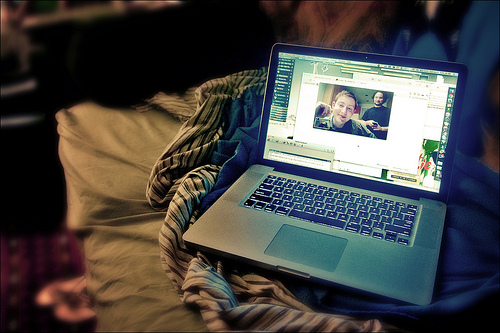
Skype — отличное изобретение, которое позволяет оставаться на устойчивой связи. как с друзьями, так и родственниками и коллегами. Всего лишь несколько лет назад подобное показалось бы просто фантастикой. Про видео телефоны речь шла, как о чем то нереально фантастическом. Но теперь это уже наши привычные будни и этим никого не удивишь. Зачастую не всегда вы сможете найти необходимые вам настройки. В этой статье 10 довольно простых советов, которые сумеют помочь вам общаться в любимом всеми Skype с еще большим комфортом.

_______________________________________
 Этот проект стартовал еще в марте 2011г. и достаточно быстро получил статус одного из самых ведущих в сфере Интернет-торговли. Сегодня Lamoda.ru может предложить самый большой ассортимент не только обуви, но и других видов одежды. Зайдите на сайт http://icoupons.ru/russian-shops/lamoda/ укажите свой электронный адрес и вы сможете получить подписку с уведомлением на бесплатные купоны от LAMODA.RU.
Этот проект стартовал еще в марте 2011г. и достаточно быстро получил статус одного из самых ведущих в сфере Интернет-торговли. Сегодня Lamoda.ru может предложить самый большой ассортимент не только обуви, но и других видов одежды. Зайдите на сайт http://icoupons.ru/russian-shops/lamoda/ укажите свой электронный адрес и вы сможете получить подписку с уведомлением на бесплатные купоны от LAMODA.RU.
____________________________________________
Метки: скайп настройка чата |
Если не работает Skype! |
Это цитата сообщения Amenika [Прочитать целиком + В свой цитатник или сообщество!]
Метки: компьютер скайп |
Узнайте еще о 2х секретах Скайп (Skype) |
Это цитата сообщения Марина_Кузьмина [Прочитать целиком + В свой цитатник или сообщество!]
|
Метки: компьютер скайп |
| Страницы: | [1] |